실수로 iPhone에서 중요한 iMessage 대화를 삭제한 적이 있나요? 스트레스가 많고 실망스러운 경험이 될 수 있지만 삭제된 iMessage를 복구할 수 있는 방법이 있으니 걱정하지 마세요. 이 글에서는 잃어버린 iMessage를 복구하기 위해 취할 수 있는 단계를 안내해 드립니다. 이 방법은 iPhone 15/15 Pro/15 Pro Max를 포함한 모든 Apple 모델에 적용됩니다.
시작하기 전에 메시지를 삭제하거나 분실한 후에는 즉시 장치 사용을 중단하십시오. 이는 손실된 데이터가 새로운 데이터로 덮어쓰이는 것을 방지하기 위한 것입니다. 삭제된 메시지는 덮어쓰게 되면 복구가 어렵습니다. 그러나 iPhone을 백업 한 경우 백업에서 삭제된 iMessage를 복구할 수 있습니다. 그 말을 듣고 시작하겠습니다.
Coolmuster iPhone Data Recovery iPhone에서 삭제된 iMessage를 복구하는 데 사용해야 하는 제품입니다. 이 소프트웨어는 iMessage, 연락처, 사진, 비디오, 통화 기록 등을 포함하여 iPhone 장치에서 손실되거나 삭제된 데이터를 검색하도록 특별히 설계되었습니다. iPhone 데이터 복구를 사용하면 백업이 없더라도 iPhone 장치에서 iMessage를 쉽게 삭제 취소할 수 있습니다.
iPhone 데이터 복구의 주요 특징은 다음과 같습니다.
Coolmuster iPhone Data Recovery 무료 평가판을 다운로드하려면 아래 버튼을 클릭하세요.
이를 사용하여 백업 없이 삭제된 iMessage를 복구하려면 다음 단계를 따르세요.
01 Coolmuster iPhone Data Recovery 설치
시작하려면 컴퓨터에 Coolmuster iPhone Data Recovery 다운로드하여 설치하세요.
02 iPhone을 컴퓨터에 연결
USB 케이블을 통해 iPhone을 컴퓨터에 연결하고 소프트웨어를 실행한 후 iPhone이 감지될 때까지 기다립니다.

03 삭제된 iMessage 복구
왼쪽 사이드바에서 "메시지"를 클릭하고 복구하려는 삭제된 iMessage를 미리 봅니다. 그런 다음 복구하려는 iMessage를 선택하고 "컴퓨터로 복구" 버튼을 클릭하여 복구 프로세스를 시작합니다.

이를 사용하여 iTunes 백업 파일에서 삭제된 iMessage를 복구하려면 다음 단계를 따르십시오.
01 iTunes 백업 파일 선택
처음에 프로그램은 컴퓨터의 미리 결정된 iTunes 백업 위치를 검색합니다. 그런 다음 인터페이스에 표시된 목록에서 백업 파일을 선택하고 "스캔 시작" 버튼을 클릭하여 진행해야 합니다.

참고: 원하는 파일을 찾을 수 없는 경우 "선택" 아이콘을 사용하여 대체 폴더에서 iTunes 백업 파일을 선택하십시오.
02 데이터 유형 선택
복구하려는 데이터 유형을 선택하고 오른쪽 하단에 있는 "스캔 시작" 아이콘을 클릭하십시오. 이렇게 하면 컴퓨터에서 iTunes 백업 파일을 미리 볼 수 있습니다.

03 iTunes 백업에서 삭제된 iMessage 복구
iTunes 백업에서 파일 복원 프로세스를 시작하려면 "컴퓨터로 복구" 아이콘을 클릭하기만 하면 됩니다.

다음 사항도 알고 싶을 수도 있습니다: iOS 기기용 상위 8개 iMessage 복구 앱: 메시지를 쉽게 복구
iCloud 백업을 켠 경우 iCloud 백업에서 삭제된 iMessage를 쉽게 복구할 수 있습니다. 수행 방법은 다음과 같습니다.
1단계. iOS 기기에서 "설정"으로 이동하여 "일반"을 탭합니다.
2단계. 아래로 스크롤하여 "재설정"을 탭합니다.
3단계. "모든 콘텐츠 및 설정 지우기"를 선택하고 확인합니다.

4단계. "앱 및 데이터" 화면이 나올 때까지 화면의 지시를 따릅니다.
5단계. "iCloud 백업에서 복원"을 선택하고 iCloud 계정에 로그인합니다.
6단계. iMessage가 포함된 백업 파일을 선택하고 "복원"을 탭하세요.
참고: 이 방법을 사용하면 장치의 모든 데이터가 삭제되고 백업으로 대체됩니다. 따라서 삭제된 iMessage가 포함된 백업이 있는지 확인하세요.
팁: iPad에서 삭제된 문자 메시지를 검색하는 방법이 궁금하십니까? 그런 다음 이 전체 가이드를 따를 수 있습니다.
iTunes를 사용하여 iOS 장비를 백업한 경우 백업에서 삭제된 iMessage를 복구할 수 있습니다. 이렇게 하려면 다음 단계를 따르세요.
1단계. iOS 기기를 컴퓨터에 연결하고 iTunes를 엽니다.
2단계. 장치를 선택하고 "백업 복원"을 클릭합니다.

3단계. 복구하려는 iMessage가 포함된 백업을 선택하고 "복원"을 클릭하세요.
당신은 좋아할 수도 있습니다: 사용 가능한 여유 공간이 부족하여 iTunes가 iPhone을 복원할 수 없습니다.
Mac 을 사용하는 경우 Finder에 저장된 백업에서 삭제된 iMessage 대화를 복구할 수 있습니다. 이를 수행하는 단계는 다음과 같습니다.
1단계. Finder를 열고 iPhone을 Mac 에 연결합니다.
2단계. Finder 사이드바에서 iPhone을 클릭하고 "일반" 탭에서 "백업 복원"을 클릭합니다.

3단계. 복구하려는 삭제된 iMessage 대화가 포함된 백업을 선택합니다.
4단계. "복원" 버튼을 클릭하고 프로세스가 완료될 때까지 기다립니다.
더 읽어보기: iPad에서 삭제된 문자 메시지를 검색하는 방법은 무엇입니까?
iOS 16 이상을 사용하는 경우 내장된 기능을 사용하여 iPhone에서 삭제된 메시지를 복구할 수 있습니다. 다음 단계를 수행할 수 있습니다.
1단계. iPhone에서 메시지 앱을 실행하고 '최근 삭제된 항목'을 탭합니다.
2단계. 복구하려는 iMessage 대화를 탭하여 선택하세요.
3단계. 화면 오른쪽 하단에 있는 "복구"를 탭하세요.
4단계. 팝업 창에서 '메시지 복구'를 눌러 확인하세요.
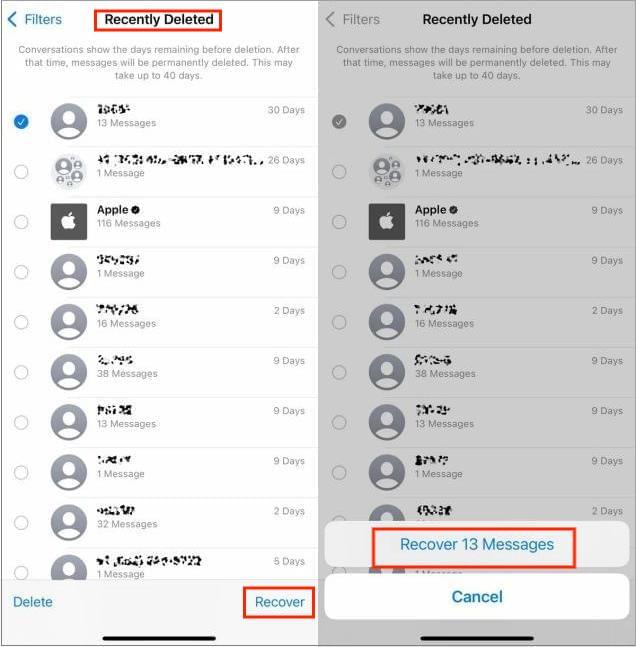
안타깝게도 지난 30~40일 이내에 삭제한 메시지와 대화만 복구할 수 있습니다. 삭제된 지 30일이 넘은 메시지를 복구해야 하는 경우 Coolmuster iPhone Data Recovery 와 같은 타사 데이터 복구 도구를 사용해 볼 수 있습니다.
보너스: iPhone에서 비디오가 사라진 다면 어떻게 될까요? 당황하지 말 것. 아마도 이 팁을 통해 찾을 수 있을 것입니다.
이동통신사에 문의하여 삭제된 iMessage를 복구할 수 있습니다. 이동통신사는 법 집행 목적으로 필요할 경우를 대비해 모든 메시지를 서버에 저장합니다. 개인적인 이유로 보장된 솔루션은 아닐 수도 있지만 시도해 볼 가치는 있습니다.
Q1. 백업 없이 삭제된 iMessage를 복구할 수 있나요?
백업 없이 삭제된 iMessage를 복구하는 것은 어렵습니다. 그러나 Coolmuster iPhone Data Recovery 와 같은 타사 데이터 복구 소프트웨어를 사용하여 삭제된 iMessage를 복구할 수 있습니다.
Q2. Apple은 iMessage를 얼마나 오래 보관합니까?
Apple은 iMessage를 최대 30일 동안 저장합니다. 그 이후에는 서버에서 삭제됩니다.
Q3. iMessage가 실수로 삭제되는 것을 방지하려면 어떻게 해야 합니까?
iMessage가 실수로 삭제되는 것을 방지하려면 iPhone에서 "iCloud에 있는 메시지" 기능을 켜면 모든 기기에서 iMessage를 동기화하고 최신 상태로 유지할 수 있습니다. 메시지 앱 설정에서 '제목 필드 표시'를 활성화하면 실수로 메시지를 밀어서 삭제하는 일이 더 어려워집니다.
Q4. 깨진 iPhone에서 iMessage를 복구할 수 있나요?
iPhone이 파손되거나 손상된 경우 삭제된 iMessage를 복구하기가 더 어려울 수 있습니다. 그러나 손상된 iPhone에서 데이터를 추출할 수 있는 Coolmuster iPhone Data Recovery 와 같은 특수 데이터 복구 소프트웨어를 사용하여 메시지를 검색하는 것은 여전히 가능합니다.
삭제된 iMessage를 찾는 방법이나 imessage에서 삭제된 대화를 보는 방법을 찾고 있다면 현재 상황에 따라 삭제된 iMessage 대화를 복구할 수 있는 여러 가지 방법이 있습니다. 분명히 Coolmuster iPhone Data Recovery 다음을 수행할 수 있는 강력한 도구입니다. 높은 성공률로 삭제된 iMessage를 복구하세요. 예방은 항상 치료보다 낫다는 점을 기억하는 것이 중요하므로 데이터 손실을 방지하려면 정기적으로 데이터를 백업하는 것이 좋습니다.
관련 기사:
iPhone이 6가지 방법으로 문제를 복원하지 못하는 문제를 해결하는 방법
iPhone 백업에서 iPad를 쉽게 복원하는 방법은 무엇입니까? (3가지 까다로운 솔루션)





